วิธีเพิ่มคำบรรยายลงในไฟล์ ISO Blu-ray
คำบรรยายภาพยนตร์เป็นสิ่งสำคัญสำหรับคนที่เข้าใจเนื้อเรื่องของภาพยนตร์หรือเรียนรู้ภาษาต่างประเทศ แต่เมื่อคุณเล่นไฟล์ ISO ของ Blu-ray และพบว่าไม่มีคำบรรยายหรือคำบรรยายไม่ถูกต้องคุณควรพิจารณาเพิ่มคำบรรยายภายนอกที่เหมาะสมให้กับไฟล์ ISO ของคุณ ไม่ต้องกังวลเราจะแสดงวิธีให้คุณ เพิ่มคำบรรยายลงในไฟล์ ISO ของ Blu-ray โดยไม่สูญเสียคุณภาพในโพสต์นี้
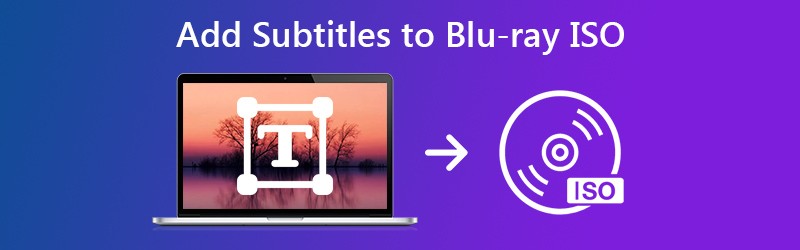

ส่วนที่ 1 วิธีการเพิ่มไฟล์ Subtitle ไปยังไฟล์ Blu-ray ISO โดยเก็บเมนูดั้งเดิมไว้
ในการแทรกไฟล์คำบรรยายลงในไฟล์ Blu-ray ISO เราขอแนะนำให้คุณใช้ที่นี่ Vidmore DVD Creator เพื่อเพิ่มคำบรรยาย TF, SRT, SMI, TXT, SSA, RT, JSS, AQT, JS, ASS หรือ VTT ภายนอกลงในไฟล์ Ultra HD Blu-ray ISO หรือแทนที่คำบรรยายต้นฉบับด้วยคำบรรยายอื่นที่คุณต้องการ คุณสามารถดูตัวอย่างภาพยนตร์พร้อมคำบรรยายในซอฟต์แวร์จากนั้นตั้งเวลาหน่วงเวลาเพื่อซิงโครไนซ์คำบรรยายที่เพิ่มเข้ากับวิดีโอ
- เพิ่มคำบรรยายแทร็กเสียงลงในแผ่นดิสก์ Blu-ray / DVD / โฟลเดอร์ / ไฟล์ ISO ที่มีคุณภาพสูง
- สร้าง DVD หรือสร้าง Blu-ray จากรูปแบบวิดีโอต่างๆ
- ปรับแต่งดีวีดีของคุณด้วยเทมเพลตเมนูฟรี
- ดูภาพยนตร์ DVD ของคุณก่อนเบิร์นลง DVD / Blu-ray ด้วยเครื่องเล่นในตัว
ขั้นตอนในการเพิ่มคำบรรยายลงใน Blu-ray ISO
ขั้นตอนที่ 1. ดาวน์โหลดฟรีและติดตั้ง Vidmore DVD Creator บนพีซีของคุณ
ขั้นตอนที่ 2. เปิดตัว DVD Creator นี้บนคอมพิวเตอร์ของคุณ เพิ่มไฟล์ ISO Blu-ray ลงในโปรแกรมนี้

ขั้นตอนที่ 3. ค้นหาและคลิก เครื่องมือที่มีประสิทธิภาพ ที่มุมขวาบนเพื่อเข้าสู่หน้าต่างแก้ไข มีสองส่วนที่นี่: เครื่องมือวิดีโอและเครื่องมือบท สำหรับการเพิ่มคำบรรยายให้กับไฟล์ Blu-ray ISO ของคุณให้เลือกไฟล์ แก้ไขคำบรรยาย ภายใต้ส่วนเครื่องมือวิดีโอ

ขั้นตอนที่ 4. จากนั้นคุณจะเข้าสู่หน้าต่างแก้ไขคำบรรยาย ที่นี่คุณจะลบคำบรรยายเดิมและเลือกเพิ่มคำบรรยาย UTF, SRT, SMI, TXT, SSA, RT, JSS, AQT, JS, ASS หรือ VTT ใหม่ตามความต้องการของคุณเอง ยิ่งไปกว่านั้นคุณยังสามารถปรับความโปร่งใสตำแหน่งและความล่าช้าของคำบรรยายได้
เมื่อคุณฝังคำบรรยายภายนอกลงในไฟล์ Blu-ray ISO ของคุณแล้วให้คลิก สมัคร และคุณจะได้รับไฟล์ ISO พร้อมคำบรรยายใหม่
ไม่ลืม ดาวน์โหลดคำบรรยาย ก่อนที่จะเพิ่มลงในไฟล์ ISO

ตอนที่ 2. วิธีการเพิ่มคำบรรยายลงใน Blu-ray ISO ในขณะที่ Ripping ไฟล์ Blu-ray ISO ไปยังวิดีโอ
เมื่อคุณริปไฟล์ Blu-ray ISO เป็นรูปแบบวิดีโอดิจิทัลคุณยังสามารถแทรกคำบรรยายลงในไฟล์ ISO ของ Blu-ray ได้อีกด้วย Vidmore Blu-ray Monster เป็นบลูเรย์ไปยังวิดีโอริปเปอร์ที่สามารถฝังไฟล์คำบรรยายลงในไฟล์ Blu-ray ISO ของคุณได้อย่างง่ายดาย และยังสามารถแปลงไฟล์ Blu-ray disc / Folder / ISO เป็นรูปแบบวิดีโอต่างๆเช่น MP4, MOV, AVI, FLV และอื่น ๆ
- แปลงและริพไฟล์ Blu-ray Disc / Folder / ISO เป็นไฟล์มีเดียรูปแบบต่างๆ
- รองรับไฟล์เสียงและวิดีโอที่หลากหลายรวมถึงไฟล์วิดีโอ 4K
- มีคุณสมบัติการตัดต่อวิดีโอพื้นฐานสำหรับ Blu-ray เช่นคำบรรยายแทร็กเสียงการตัดแต่งเอฟเฟกต์ ฯลฯ
- แยกวิดีโอจากแผ่นดิสก์ / โฟลเดอร์ / ไฟล์ Blu-ray เชิงพาณิชย์โดยไม่ จำกัด ภูมิภาค
ขั้นตอนที่ 1. ติดตั้ง Vidmore Blu-ray Monster ล่าสุดและเปิดโปรแกรมบนคอมพิวเตอร์ของคุณ เลือก ฉีก ตรงกลางโปรแกรมแล้วเพิ่มไฟล์ Blu-ray ISO ลงในโปรแกรมนี้

ขั้นตอนที่ 2. คลิก รูปแบบ ตัวเลือกถัดจากภาพยนตร์ Blu-ray แต่ละตัวเลือกเพื่อเลือก MP4 หรือรูปแบบอื่น ๆ ที่ต้องการ

ขั้นตอนที่ 3. คลิก เมจิกสติ๊ก ไอคอนในแถบวิดีโอที่คุณต้องการ และเลือก คำบรรยาย ตัวเลือก
จากนั้นคุณสามารถปรับเปลี่ยนบางอย่างเกี่ยวกับคำบรรยายของคุณได้โดยการเปลี่ยนฟอนต์ขนาดตัวหนาตัวเอียงขีดเส้นใต้สีโครงร่างและอื่น ๆ ทางด้านขวาคุณสามารถปรับตำแหน่งความโปร่งใสและเวลาเริ่มต้นได้
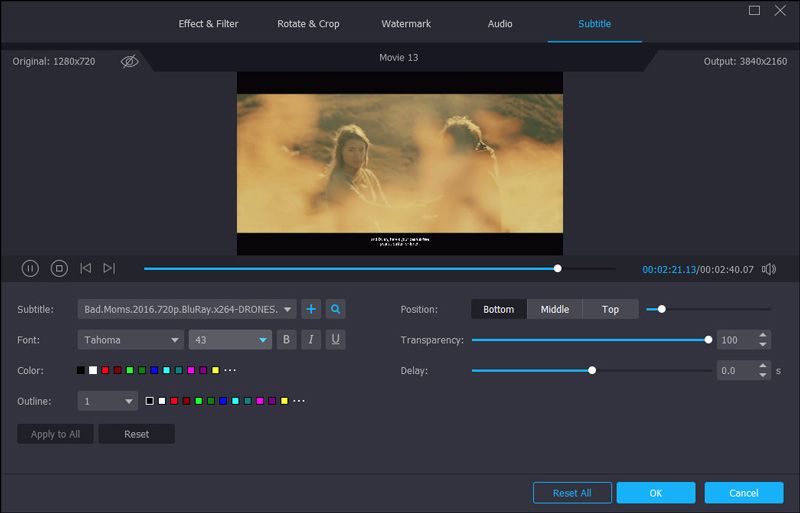
ขั้นตอนที่ 4. ตั้งค่าโฟลเดอร์เฉพาะเพื่อบันทึกภาพยนตร์ Blu-ray ที่ฉีกขาด จากนั้นคลิกไฟล์ ฉีกทั้งหมด เพื่อเริ่มการแปลงภาพยนตร์ Blu-ray เป็นรูปแบบวิดีโอดิจิทัล ในท้ายที่สุดคุณจะได้รับคำบรรยายที่ต้องการในไฟล์ที่ฉีก

อ่านเพิ่มเติม: วิธีเพิ่มคำบรรยายลงในวิดีโอโดยไม่ทำลายคุณภาพ
ส่วนที่ 3 คำถามที่พบบ่อยเกี่ยวกับการเพิ่มคำบรรยายลงในไฟล์ ISO ของ Blu-ray
1. ฉันจะดาวน์โหลดคำบรรยายสำหรับภาพยนตร์ Blu-ray ได้อย่างไร?
คุณสามารถดาวน์โหลดคำบรรยายจากเว็บไซต์ออนไลน์ คลิก ที่นี่ เพื่อตรวจสอบเว็บไซต์ฟรี 17 อันดับแรกเพื่อดาวน์โหลดคำบรรยายสำหรับภาพยนตร์ Blu-ray
2. ฉันสามารถลบคำบรรยายออกจาก Blu-ray ได้หรือไม่?
ใช่. เมื่อคุณใช้ DVD Creator คุณจะสามารถลบคำบรรยายต้นฉบับออกจาก Blu-ray ของคุณได้ หากจำเป็นคุณสามารถเพิ่มคำบรรยายใหม่ลงใน Blu-ray ของคุณได้
3. ฉันจะใส่คำบรรยายลงในภาพยนตร์ DVD ของฉันได้อย่างไร?
DVD Creator ช่วยให้คุณสามารถแทรกไฟล์คำบรรยายลงในภาพยนตร์ DVD คุณสามารถทำตามขั้นตอนด้านล่างเพื่อเพิ่มคำบรรยายลงในแผ่น DVD / โฟลเดอร์ / ไฟล์ ISO ได้อย่างง่ายดาย
4. คุณเล่นไฟล์ ISO Blu-ray บน Windows ได้อย่างไร?
โดยปกติ Blu-ray ISO จะมีเนื้อหาทั้งหมดของดิสก์ Blu-ray และสามารถใช้เพื่อจำลอง Blu-ray Disc ไปยังฮาร์ดไดรฟ์ของคอมพิวเตอร์เพื่อสำรองข้อมูลหรือสร้างเพิ่มเติมลงในดิสก์ แต่ไม่ได้หมายความว่าคุณสามารถเปิดและเล่นไฟล์ ISO บนคอมพิวเตอร์ได้ ดังนั้นหากคุณต้องการเล่นไฟล์ Blu-ray ISO คุณสามารถใช้ DVD Creator หรือ VLC Media Player เพื่อเล่นไฟล์ ISO ของ Blu-ray


